PDFelement - мощный и простой PDF-редактор
Начните работу с самым простым способом управления PDF-файлами с помощью PDFelement !
Сегодня файлы BMP можно открывать не только на компьютерах и смартфонах под управлением Windows. В настоящее время существует множество устройств Mac и Android, совместимых с ними. Просто ищите расширение файла BMP. Формат BMP - лучший вариант, если вы хотите сохранить высокое качество разрешения информации, содержащейся в PDF-файле.
В этой статье мы познакомим вас с рядом инструментов, которые могут конвертировать PDF-файлы в файлы BMP, которые также имеют различные функции обработки PDF.
В этой статье
Общие случаи использования файлов BMP
Бывают случаи, когда файлы PDF необходимо преобразовать в файлы BMP. Формат BMP - это растровый файл, который не использует сжатие и предназначен для отображения высококачественных изображений.
Те же факторы, которые делают файлы BMP полезными для архивирования изображений, также делают их подходящим выбором для печати детальных, полноцветных фотографий. Изображения, сохраненные в формате BMP, сохраняют свое качество после редактирования и сохранения, в отличие от JPEG, которые страдают от потери данных в процессе сжатия.
Может ли Adobe конвертировать PDF в BMP ?
Adobe Systems имеет ряд продуктов, обрабатывающих файлы PDF, но не все из них могут конвертировать их в формат BMP. Здесь мы посмотрим, могут ли программы Adobe, представленные ниже, достичь этой цели.
Adobe Acrobat online
Онлайн-сервисы Acrobat - это набор веб-решений, позволяющих пользователям быстро выполнять операции с PDF-файлами и электронной подписью в любом веб-браузере.
Однако использование Adobe Acrobat в режиме онлайн ограничивает возможности редактирования PDF. Если вы используете Adobe online, доступ к конвертации ограничен. К сожалению, конвертация в файл BMP не предусмотрена.
Но файлы PDF можно конвертировать в файлы TIFF. Поскольку TIFF может хранить множество страниц и изображений в одном файле, он отлично подходит для архивирования фотографий высокого качества и уровня детализации. Хотя это не самый эффективный метод сжатия файлов, он не приводит к потере данных.
Adobe Acrobat Reader
Вы можете открывать, просматривать и распечатывать файлы PDF с помощью программы Adobe Acrobat Reader. Он даже позволяет заполнять формы PDF.
Для Adobe Acrobat Reader преобразование в файл BMP не предусмотрено. Но он может конвертировать файлы PDF в JPG, TIFF и PGN.
Вы также можете рассмотреть возможность подписки на Adobe Acrobat Pro, если вам необходимо выполнять более сложные операции, чем чтение и аннотирование PDF, преобразование файлов в PDF или редактирование PDF.
Adobe Photoshop
Хотя различные системы Adobe не имеют возможности преобразования в BMP, Adobe Photoshop имеет возможность конвертировать PDF в BMP.
Редактирование растровых изображений, графический дизайн и интерактивные цифровые индустрии в значительной степени зависят от Adobe Photoshop. Он использует наслоение, чтобы обеспечить сложность и универсальность в процессе создания и редактирования и дать сильные инструменты редактирования, которые, будучи соединенными вместе, способны выполнить практически любую задачу. В следующем разделе приведены инструкции, которым необходимо следовать.
Как конвертировать PDF в BMP с высоким качеством на Mac/Windows
Здесь мы расскажем о том, как использовать четыре инструмента для преобразования PDF-файлов в файлы BMP.
Используйте Adobe Photoshop
Photoshop - это программа, которая позволяет корректировать цвета фотографии, удалять недостатки с портрета, улучшать параметры экспозиции и контрастности, а также объединять несколько изображений в один кадр благодаря мощным инструментам редактирования.
Для преобразования PDF в BMP существуют следующие шаги :
Шаг 1Открыть в Adobe Photoshop из выпадающего меню, которое появляется при щелчке правой кнопкой мыши на PDF-файле.
Шаг 2Нажмите на кнопку Сохранить как, когда вы находитесь в меню Файлы.
Шаг 3Чтобы преобразовать PDF в BMP с помощью Adobe, перейдите в меню вывода, выберите BMP, а затем нажмите кнопку Сохранить.

Преимущества
Adobe Photoshop имеет дружественный пользовательский интерфейс, который поможет пользователям легко ориентироваться в функциях.
Великолепные пользователи создали фантастические плагины, кисти, шаблоны и другие инструменты, которые помогут вам достичь своих целей.
Видеоуроки и отличное обслуживание клиентов.
Недостатки
Нужно время, чтобы научиться им пользоваться.
Программное обеспечение Adobe иногда лагает.
Лицензионный сбор может отпугнуть небольшие студии и частных пользователей.
ИспользованиеPDFelement
Если у вас нет Adobe Photoshop, вы можете использовать PDFelement. Его легко скачать, и он легко доступен в различных программах.

![]() Работает на основе ИИ
Работает на основе ИИ
Шаг 1Запустите PDFelement после его установки. Перетащите PDF-файл в конвертер BMP. Загрузите файлы, нажав Открыть файлы.
Шаг 2Перейдите к пункту В изображение на вкладке Преобразование PDFelement. Появится еще одно сообщение. Установите формат и расположение выходного файла.
Шаг 3Нажмите Параметры конвертирования, затем PDF в изображение, чтобы выбрать страницы для конвертирования.

Шаг 4 Нажмите кнопку Сохранить.
Наконец, нажмите Сохранить, чтобы начать работу. После конвертирования откройте папку с фотографиями.
Преимущества
При этом качество изображения остается неизменным.
Экономическая эффективность.
Вам не нужно прилагать никаких усилий, чтобы научиться им пользоваться.
Вы можете осуществить конверсию за несколько простых шагов.
Недостатки
Если у вас нет лицензии, все может стать проблематичным.
Он не удерживает на месте бумаги, которые были скреплены булавками.
Когда брошюра содержит большое количество высококачественных фотографий, время загрузки иногда может быть немного долгим.
ИспользованиеUPDF
UPDF - это дешевый и портативный PDF-редактор, который можно использовать где угодно. Одно удобное приложение - все, что вам нужно для просмотра, аннотирования, редактирования, конвертирования и упорядочивания PDF-файлов.
Шаг 1Импортируйте PDF через Открыть файл и загрузите его в интерфейс. Перетащите файлы в интерфейс программы.
Шаг 2Нажмите Экспорт PDF на правой панели инструментов.
Шаг 3Выберите Изображение из нескольких вариантов формата в правой части программы.
В новом окне выберите BMP в качестве формата экспорта. Установите диапазон страниц преобразования PDF в растровое изображение.
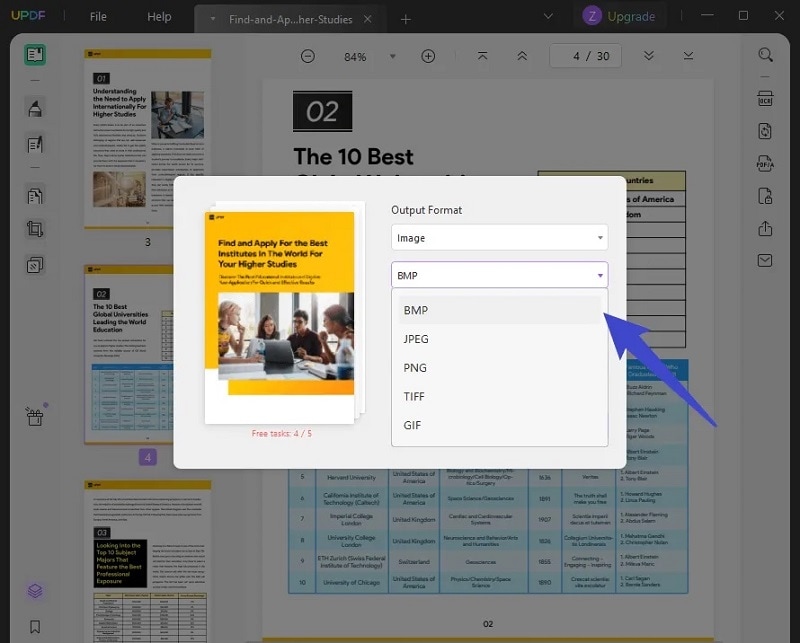
Шаг 4Конвертируйте, нажав Экспорт справа внизу. Преобразованные файлы сохраняются и отображаются в целевом месте.
Преимущества
Настроив выравнивание текста в PDF-файлах, вы получите больше контроля над макетом.
Вы можете изменить все детали, включенные в ваши файлы, используя UPDF.
Вы можете обрезать, поворачивать, изменять, удалять или стирать фотографии.
Недостатки
Не имеет премиальных консультационных и интеграционных услуг и не имеет их.
В настоящее время отсутствует поддержка более сложных функций, таких как конвертирование, OCR или создание и заполнение форм.
ИспользованиеКонвертер PDF для Windows 10
Пользователи Windows также могут конвертировать PDF-файл в BMP с помощью PDF Converter для Windows 10 !
Шаг 1Запустите конвертер PDF в Windows 10.
Шаг 2Нажмите Следующее, чтобы установить начальную и конечную страницы преобразования.
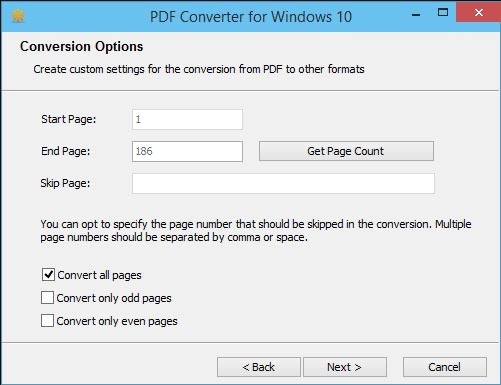
Шаг 3Нажмите Следующее, чтобы проверить, зашифрован ли файл PDF.
Шаг 4Нажмите Следующееи выберите BMP для вывода.
Шаг 5Нажмите Следующее и выберите место вывода.
Шаг 6Нажмите Следующее для конвертирования.
Как конвертировать PDF в BMP онлайн бесплатно - 3 лучших онлайн инструмента
Существуют также веб-сайты, доступные в Интернете, которые могут конвертировать PDF-файл в BMP бесплатно !
PDF Candy
PDF Candy Desktop - это многофункциональное приложение, которое позволяет пользователям конвертировать файлы из PDF в различные другие поддерживаемые форматы, конвертировать такие файлы, как документы, электронные книги и изображения в PDF, объединять PDF файлы, разделять PDF файлы, извлекать изображения и текст из PDF файлов, редактировать метаданные PDF, защищать PDF файлы и открывать PDF файлы, защищенные паролем.
Шаг 1Нажмите кнопку Добавить файл или перетащите документ в конвертер PDF в BMP. Добавьте файл Google Drive или Dropbox.
Шаг 2Установите качество среди высокого, среднего или низкогокачества конвертации.
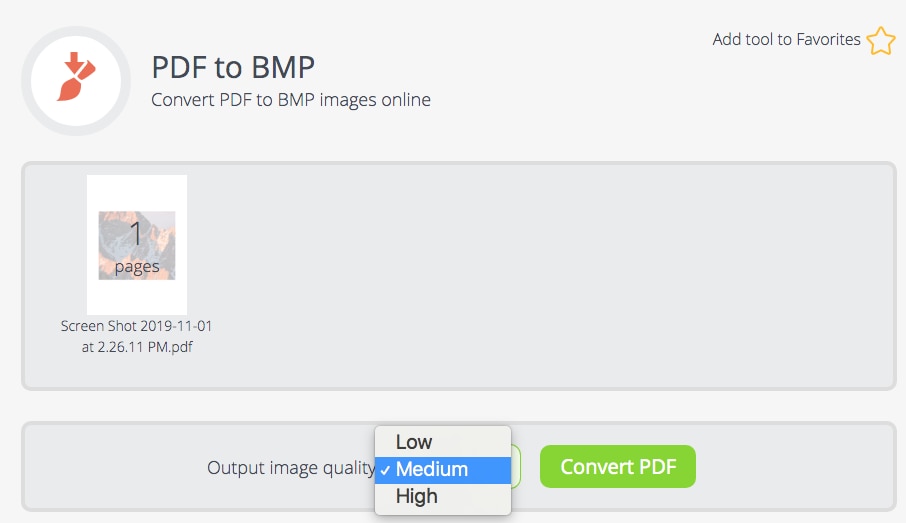
Шаг 3Нажмите Преобразовать PDF, чтобы преобразовать PDF в BMP.
Шаг 4Загрузить или выгрузить результаты. Поделиться через URL или QR-код.
FreeConvert
FreeConvert - это онлайн-конвертер, который позволяет бесплатно конвертировать PDF-файлы в BMP за считанные секунды !
Шаг 1Перейдите на веб-сайт FreeConvert. Чтобы загрузить PDF-файлы, либо щелкните мышью в поле для раскрытия файлов, либо перетащите их в отведенное место.
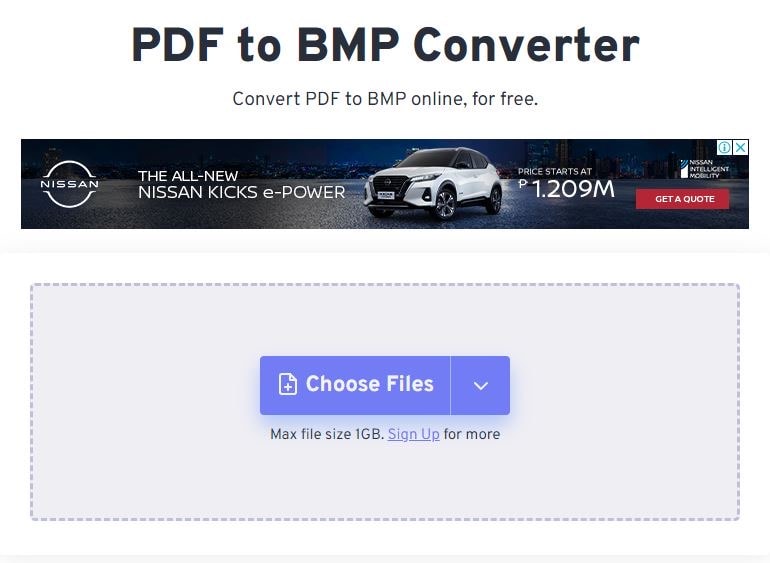
Шаг 2Нажмите кнопку Выход, затем выберите BMP.

Шаг 3Просто нажмите кнопку Конвертировать. Предоставленные вами PDF-файлы будут загружены и преобразованы в формат по вашему выбору.
Шаг 4После завершения конвертации ссылка для загрузки готовых файлов будет доступна немедленно.
Преимущества
В нем есть такие бесплатные функции, как: преобразование видео в MP3, PDF, видео в GIP, MP4 в GIF, WEBM в GIF, GIF в MP4, GIF в APNG, APNG в GIF и изображения в PDF.
В нем нет подписки или необходимых загрузок.
Недостатки
Конвертация происходит довольно медленно по сравнению с другими сайтами конвертации.
HiPDF
Найти качественный онлайн-конвертер документов довольно сложно. HiPDF позволяет легко конвертировать PDF в BMP онлайн и получать высококачественные PDF и другие форматы. HiPDF может обрезать, редактировать, объединять и разделять PDF-файлы, а также конвертировать их в BMP.
Шаг 1Перейдите на сайт конвертера HiPDF и выберите файл, который вы хотите преобразовать, нажав кнопку Выбрать файл или перетащив файл в программу.
Шаг 2После загрузки файла выберите BMP в качестве формата изображения в правой части экрана, затем нажмите Конвертировать. Ваш файл будет автоматически загружен после конвертации.
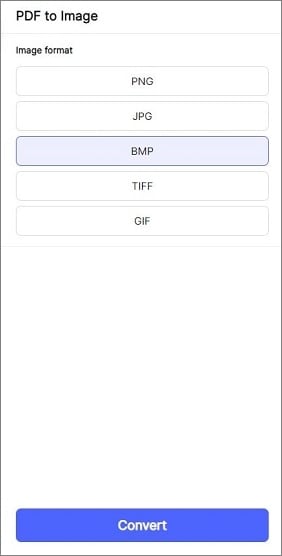
Преимущества
Его лучшие функции бесплатны.
Используйте любую функцию, не входя в систему и не регистрируясь.
HiPDF предоставляет разработчикам многофункциональный, простой, масштабируемый и понятный API с обширной документацией.
Недостатки
В бесплатной пробной версии HiPDF отсутствуют функции OCR и пакетной обработки, но есть много интересных функций.
HiPDF предлагает отличное расширение для Chrome, но и плагины для Firefox, Safari и Edge были бы не лишними.
ЧАСТО ЗАДАВАЕМЫЕ ВОПРОСЫ
1. Является ли BMP тем же самым, что и PNG ?
При использовании файлов BMP не происходит сжатия или потери данных. Это большие файлы, которые были сохранены с максимально возможной детализацией. С другой стороны, файлы PNG являются одновременно и сжатыми, и сжатыми без потерь. Изменение размера файла PNG никаким образом не связано с потерей данных.
2. BMP против JPEG : в чем различия ?
Оба этих файла являются растровыми, формат которых уходит корнями в ранние времена графического дизайна и цифровой фотографии. Каждый из них также отображает фотографии высокого качества, которые могут быть сжаты.
И BMP, и JPEG могут поддерживать качество изображения, отображать цвет и сжимать данные изображения; однако основное различие заключается в том, как обычно используется каждый формат.
JPEG |
BMP |
|
| Размер файла | Файл JPEG изучает информацию об изображении и определяет, какие элементы могут быть удалены или сжаты в соответствии с сохраненным изображением. | Напротив, по сравнению с файлами JPEG, файлы BMP часто намного больше. BMP разработаны таким образом, чтобы хранить столько информации, сколько физически возможно. Поэтому, хотя JPEG могут быть очень большими, BMP часто больше, чем JPEG. |
| Компрессия | Она может быть сжата. | Его нельзя сжать. |
| Качество | Качество может быть изменено в меньшую сторону. |
Более высокое качество. Каждому пикселю изображения BMP по умолчанию присваивается свой уникальный оттенок. Дополнительная информация, такая как глубина цвета, цветовые профили, альфа-каналы и многое другое, может быть включена в файл. |
| Использование | JPEG - это формат цифровых фотографий, который в настоящее время используется наиболее часто. Они занимают меньше места на картах памяти камер и могут быть скопированы или загружены быстрее, чем файлы BMP. | Формат BMP - это несжатый растровый файл, разработанный для хранения напечатанных фотографий и отображения высококачественных изображений в Microsoft Windows. Формат BMP - это несжатый растровый файл, разработанный для хранения напечатанных фотографий и отображения высококачественных изображений в Microsoft Windows. |
Заключение
Формат файла BMP - это визуальный тип файла, который часто используется для отображения изображений особенно высокого качества. При работе с графикой BMP является более сложным форматом, чем PDF, поэтому преобразование файлов PDF в BMP может быть разумной идеей.
Выполнение задачи конвертирования с помощью облачных инструментов PDF, таких как HiPDF и PDF Candy, является простым и эффективным методом. Но если вы собираетесь вносить сложные правки, например, добавлять подписи и комментарии к PDF-документам, то полнофункциональный инструмент PDF, такой как PDFelement, всегда выведет ваши файлы на новый уровень.


